设置小米Max锁屏密码的教程
小米Max锁屏密码如何设置?手机的锁屏密码是一个有效防止他人查看自己隐私的好办法,那小米MAX这款手机怎么设置锁屏密码呢?下面小编就给大家带来小米Max设置锁屏密码的方法,一起来看看吧!

小米Max锁屏密码设置教程
1、在小米Max界面点击【设置】,之后在下方找到并点击【锁屏、密码和指纹】,如下图所示:
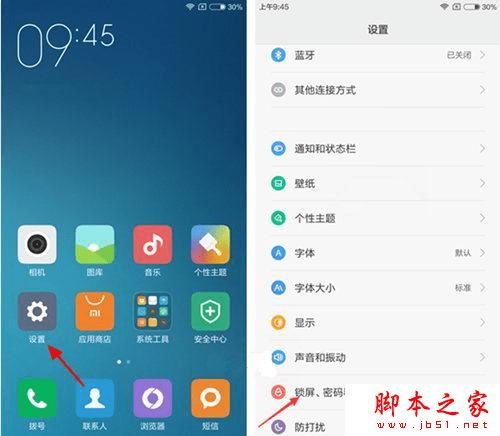
2、然后选择【密码和指纹】---【打开密码】点击进入,之后会出现“图案”、数字”、“混合密码”三种设置方式,如图:
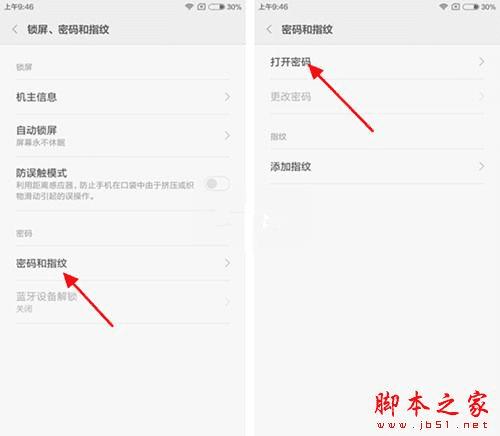
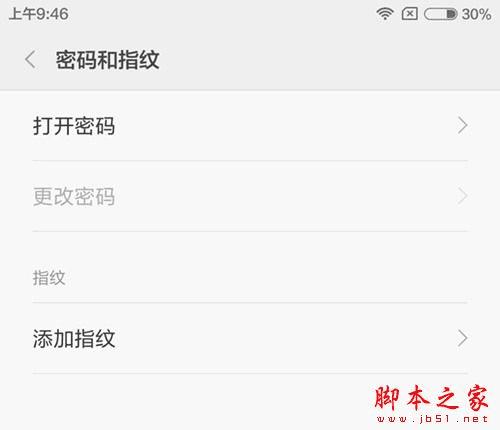
3、使用过小米手机的童鞋都知道,它的锁屏方式是上下滑动的。想要保护隐私的童鞋可以选择“图案”密码的设置方式,手动输入你想要的图案即可,如图所示:
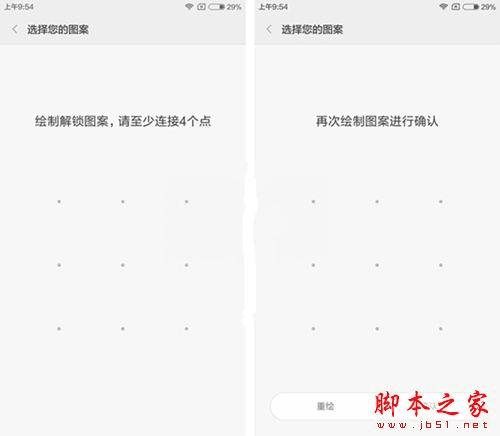
4、另外除了大家也可以选择【数字密码】或者【混合密码】的方式,点进去之后输入你要设置的密码按步骤操作即可,如图:
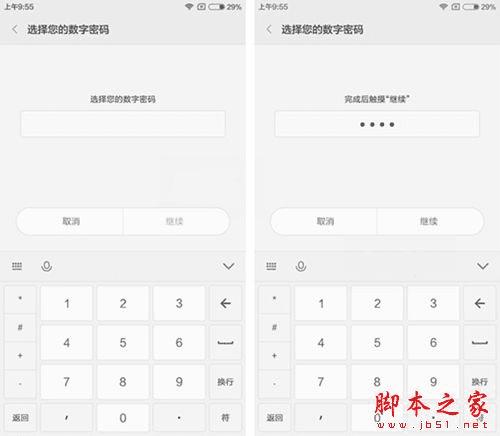
设置完锁屏密码以后,每次开启屏幕都是要输入密码/图案进行解锁,有点麻烦。但小米Max是支持指纹解锁的,所以就算设置了锁屏密码再也无需担心解锁麻烦了。当然建议别设置太复杂,防止自己又记不住后面又得重置。
以上就是小编带来的小米Max设置锁屏密码的方法,希望可以帮助到大家,更多内容请关注路饭网站!
本文地址:http://www.45fan.com/a/luyou/56919.html
